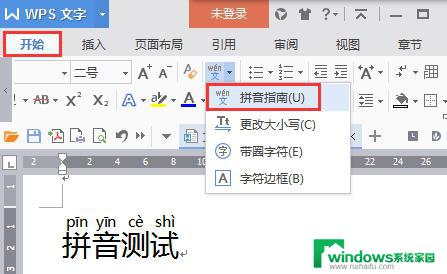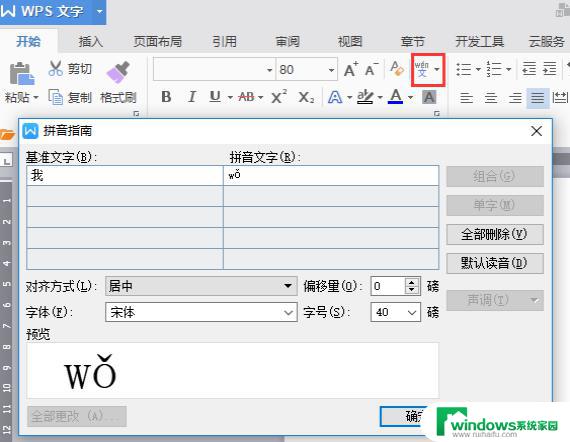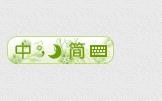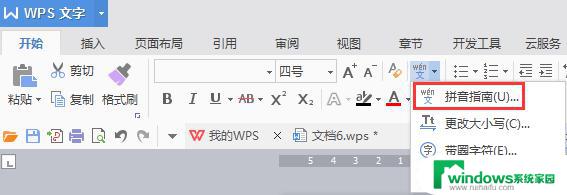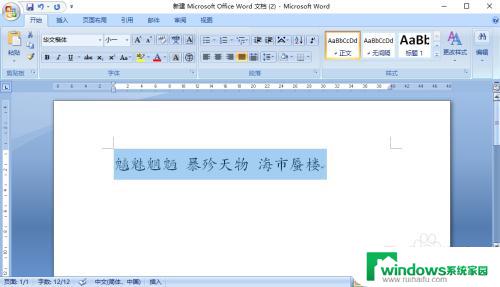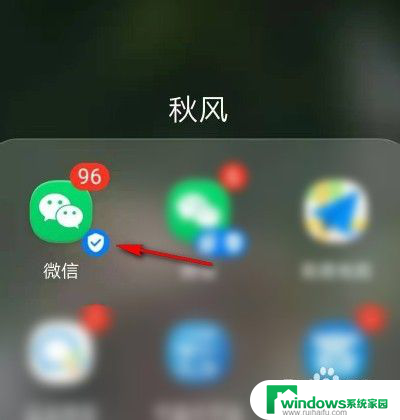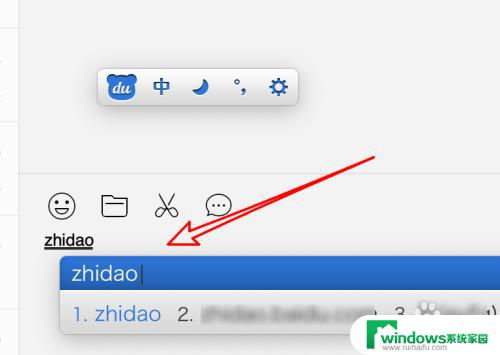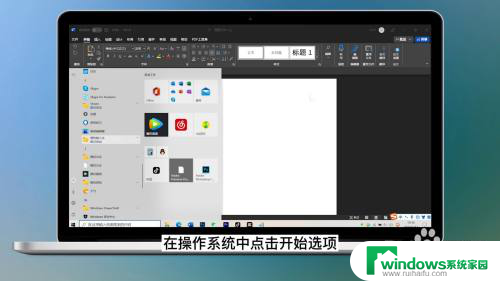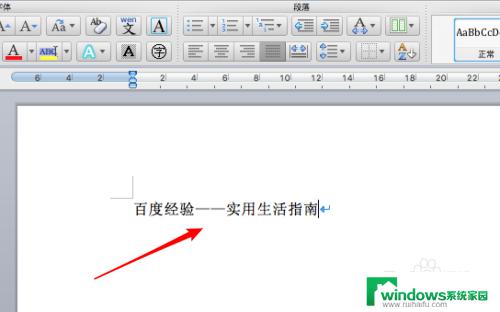怎么在word里打拼音和声调 如何在Word中正确地输入汉语拼音和声调
在日常工作和学习中,我们常常需要在Word文档中输入汉语拼音和声调,由于Word并不自带输入拼音和声调的功能,许多人对于如何正确地在Word中输入拼音和声调感到困惑。事实上我们可以通过一些简单的方法来解决这个问题。本文将为大家介绍如何在Word中正确地输入汉语拼音和声调,并提供一些实用的技巧和小窍门,帮助大家更加高效地完成文档编辑工作。无论是在写作报告、整理资料还是制作演示文稿,掌握正确的输入方法将极大地提升我们的工作效率和文档质量。接下来我们将详细讲解这一问题的解决方案,希望能够帮助大家更好地应对相关工作。
步骤如下:
1.最简单的方法是利用SG输入法的拼音注释,点击输入法中的小键盘。选择输入方式,然后选择特殊符号。
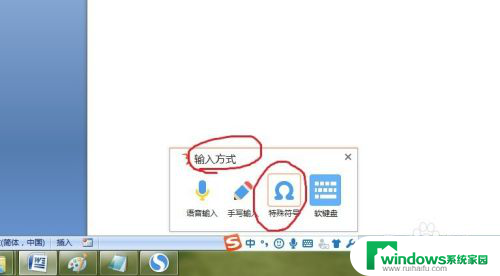
2.在弹出的符号大全中,选择拼音注音,然后选择需要的汉语拼音插入就可以了。
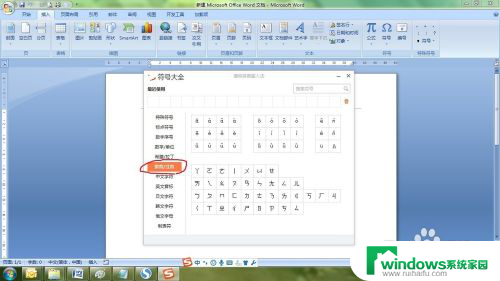
3.另一种方法是在word中选择插入,然后选择符号,单击更多,进入下一步。
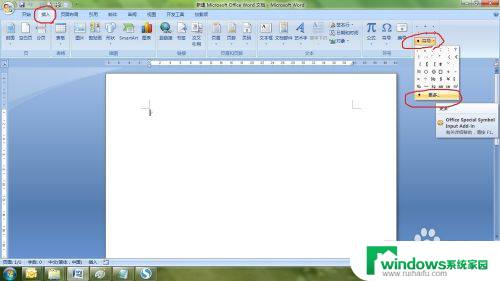
4.在弹出的插入特殊符号的对话框中,选择拼音,然后选择需要插入的拼音就可以了。
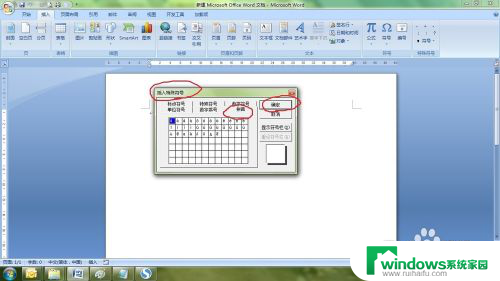
5.还有一种方法是使用word中的拼音指南,例如输入我。然后在开始中的字体里选择拼音指南。
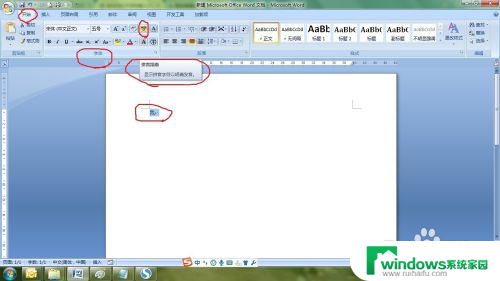
6.如果是想直接标注就点击确定就行了,如果只是要拼音。就选中旁边的拼音,然后复制粘贴就可以了。
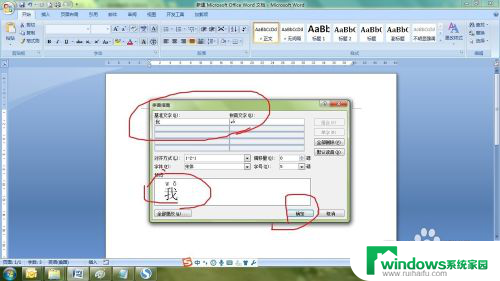
以上就是在Word中打拼音和声调的全部内容,如果你碰到了相同的情况,可以参照我的方法来处理,希望对大家有所帮助。